一、文章标题

不连主机多台电脑共享打印机
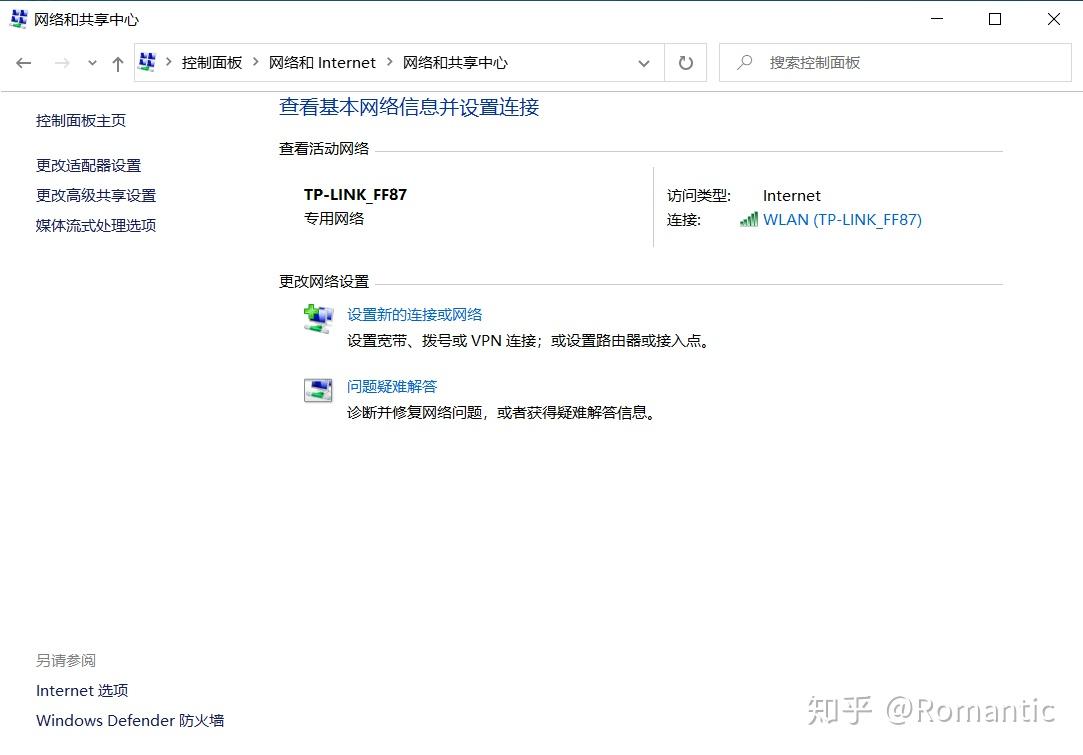
二、文章内容
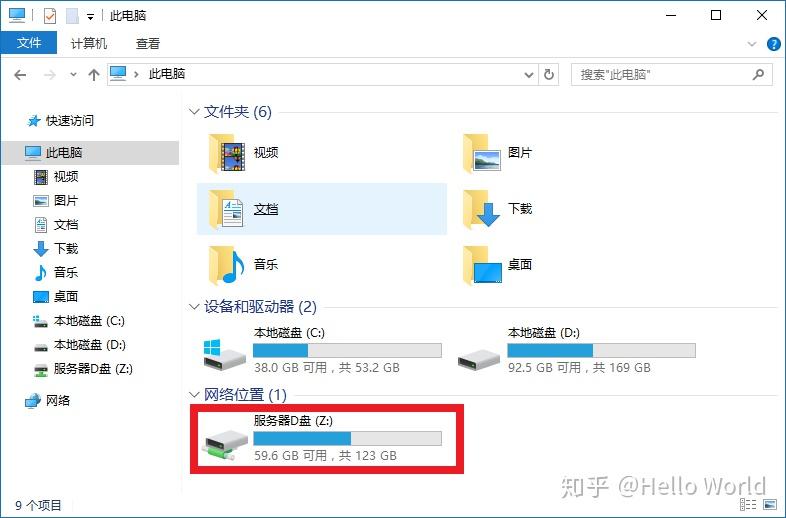
在现代化的办公环境中,多台电脑共享打印机的需求日益增长。有时候,我们可能会遇到这样的情况:多台电脑需要共享一台打印机,但这些电脑并没有直接连接到主机上。这时,我们该如何实现共享打印呢?本文将为您详细介绍如何实现这一需求。
1. 确定共享打印机的硬件条件
首先,我们需要确认的是,多台电脑共享打印机需要满足一定的硬件条件。这包括:一台或多台打印机、网络连接设备(如路由器、交换机等)以及连接打印机的电脑。确保这些硬件设备都已正确配置并处于工作状态。
2. 设置共享打印机
接下来,我们需要设置共享打印机。首先,选择一台电脑作为主机,将打印机连接到这台电脑上。然后,在这台电脑上进行打印机的共享设置。具体步骤如下:
(1)在主机的“设备和打印机”中找到已连接的打印机,右键点击打印机图标,选择“共享”。 (2)在弹出的共享设置窗口中,勾选“共享此打印机”,并设置一个共享名称。 (3)点击“确定”保存设置。
3. 配置网络连接
接下来,我们需要确保其他电脑可以访问到这台共享打印机的电脑。这需要配置网络连接。具体步骤如下:
(1)确保所有电脑都已连接到同一网络中。可以通过查看网络连接状态或询问网络管理员来确认。 (2)在需要访问共享打印机的电脑上,打开“设备和打印机”窗口,点击“添加打印机”。 (3)在添加打印机的向导中,选择“网络打印机或USB打印机的其他选项”,然后输入主机的IP地址或计算机名来查找并连接共享打印机。
4. 测试打印
最后,我们需要进行测试打印来确认共享打印机是否设置成功。在任意一台电脑上打开一个文档或图片,选择“打印”,并选择已连接的共享打印机进行打印测试。如果打印成功,则说明共享打印机设置成功。
通过以上步骤,我们就可以实现不连主机的多台电脑共享打印机的需求了。需要注意的是,在设置过程中要确保所有电脑的网络安全性和权限设置正确,以避免出现不必要的麻烦和安全问题。
幻易云高防服务器 857vps.cn 杭州服务器 温州bgp 浙江bgp温州电信 镇江电信 镇江物理机香港服务器 韩国服务器标签:
- **三
- 注意事项** 在实现多台电脑共享打印机的过程里
- 需要注意以下几点: 1.**网络稳定性**:确保所有电脑都连接在稳定的网络环境中
- 这样才能保证打印机共享的顺利进行如果网络不稳定
- 可能会导致共享打印机无法正常工作 2.**防火墙和安全设置**:在设置共享打印机的过程中
- 要确保所有电脑的防火墙设置和安全设置允许打印机共享否则
- 可能会出现共享无法建立或者共享打印机无法被其他电脑识别的问题 3.**驱动程序兼容性**:在添加共享打印机时
- 要确保所有电脑的操作系统和驱动程序都兼容该打印机如果驱动程序不兼容
- 可能会导致打印机无法正常工作或者出现各种问题 4.**权限设置**:在共享打印机的设置中
- 要合理设置权限只有被授权的用户才能访问和使用共享打印机
- 这样可以保护打印机的安全
- 防止未经授权的用户访问和使用 5.**定期维护**:为了保持打印机的正常工作
- 需要定期对打印机进行维护和保养这包括清洁打印头
- 更换墨盒
- 检查打印质量等 6.**问题排查**:如果在共享打印机的过程里遇到问题
- 可以尝试重新启动打印机
- 电脑或者路由器等设备
- 或者检查网络连接
- 打印机驱动等设置是否正确如果问题仍然存在
- 可以寻求专业技术人员的帮助 遵循以上注意事项
- 可以更好地实现多台电脑共享打印机的需求
- 并保证打印机的正常工作

